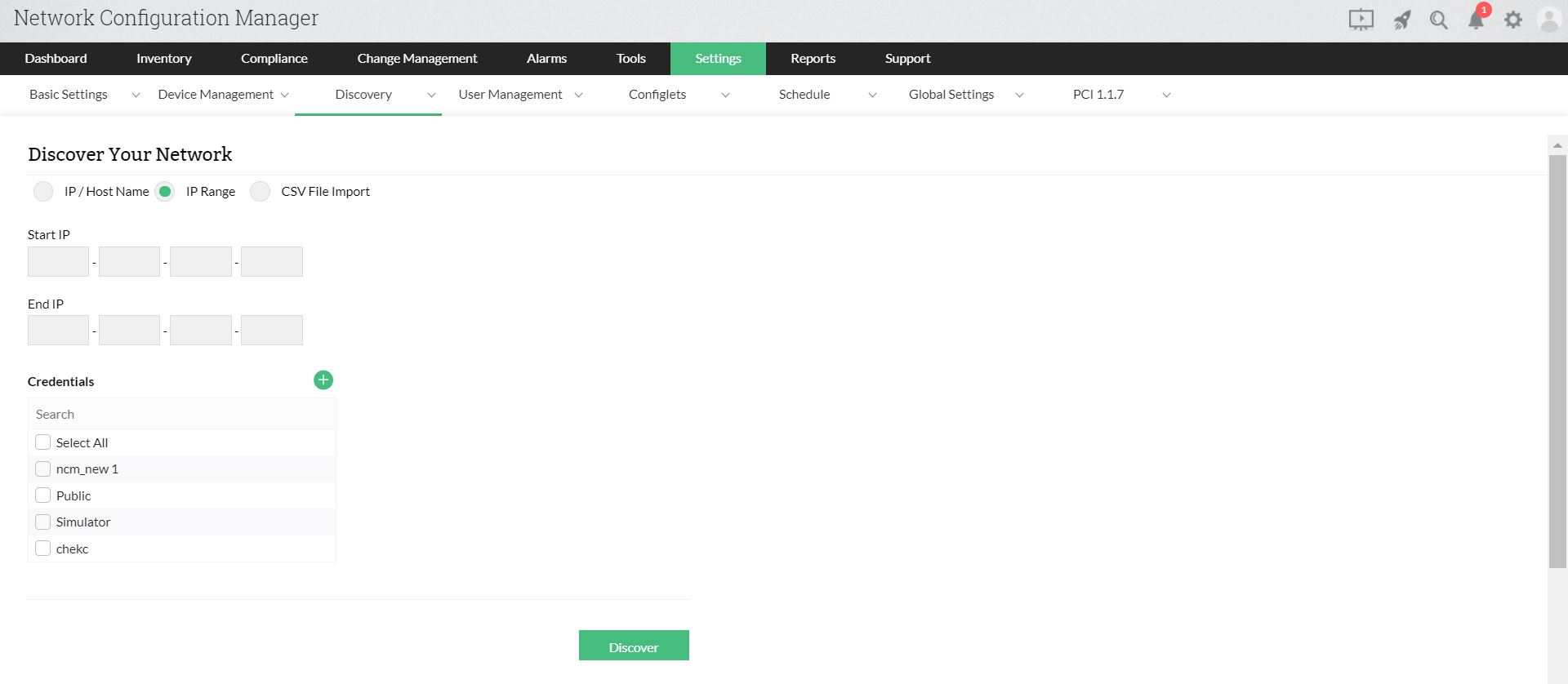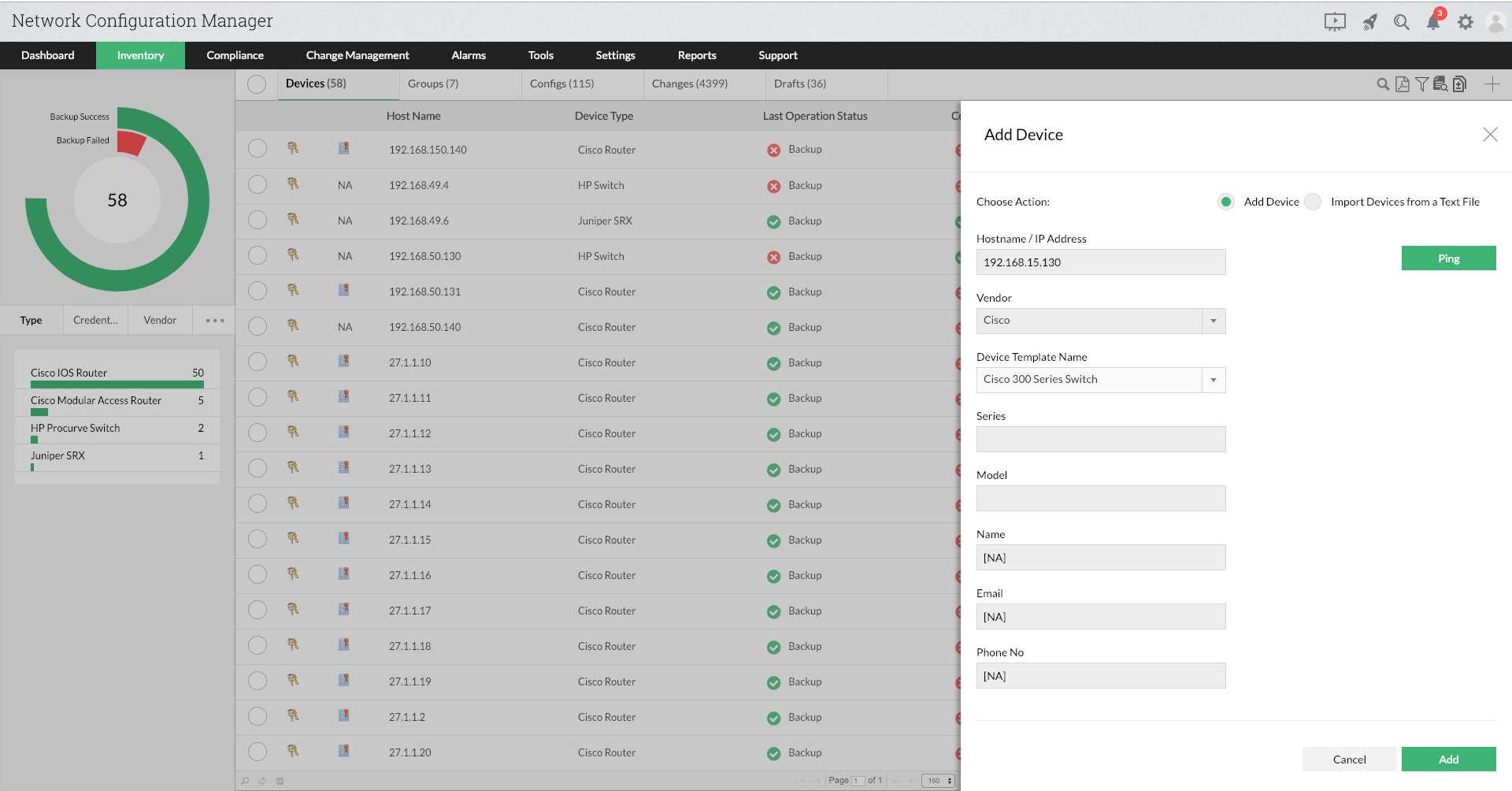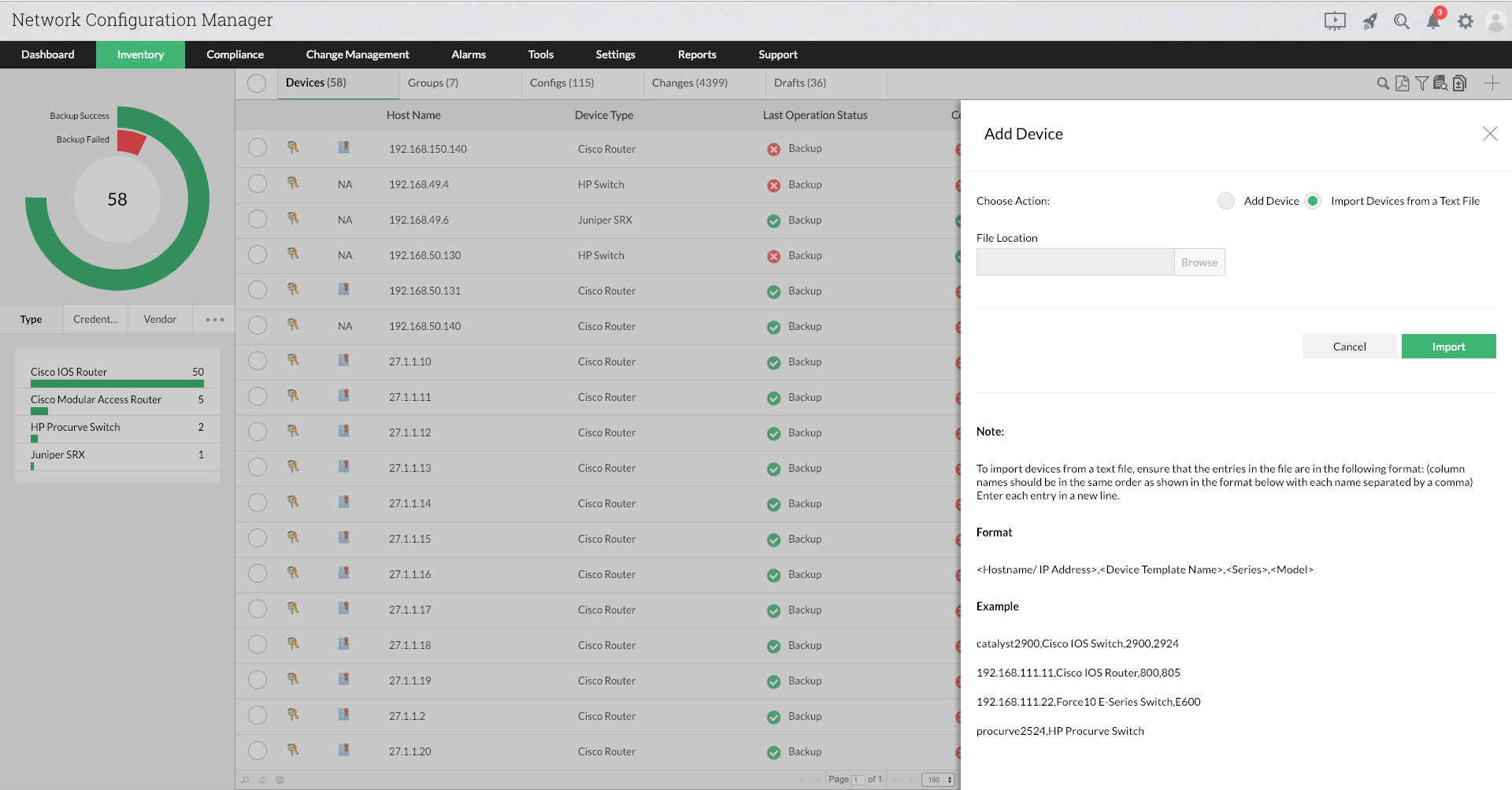发现网络设备
网络设备配置管理从创建
库存。由于企业通常有数百台设备,手动执行此操作可能会很麻烦,尤其是需要根据主机名、系列、型号等列出设备时。Network Configuration Manager的网络设备发现功能允许您通过一次单击大量添加支持SNMP的设备。您也可以手动添加网络设备或从CSV文件批量导入它们。一旦发现这些设备,它们将与设备详细信息(如序列号、端口详细信息、IP地址和供应商)一起列在清单中。
支持SNMP的设备的网络设备发现
要发现启用SNMP的设备,Network Configuration Manager通过SSH、Telnet或SNMP向所有附近的设备发送请求。收到请求后,设备将向Network Configuration Manager的发现引擎发送一个SysObject ID(sysOID)。然后,发现引擎将尝试将‌接收到的sysOID与默认或自定义sysOID匹配。如果找到匹配项,将添加该设备并将其与相应的设备模板关联。如果找不到匹配项,则不会添加该特定设备。建立通信后,配置文件将使用TFTP传输到Network configuration Manager。
支持SNMP的设备的网络设备发现可以通过以下方式完成:
- 要发现单个设备,请提供该特定设备的IP地址或主机名
- 要发现多个设备,请提供IP范围的起始IP和结束IP,或导入CSV文件
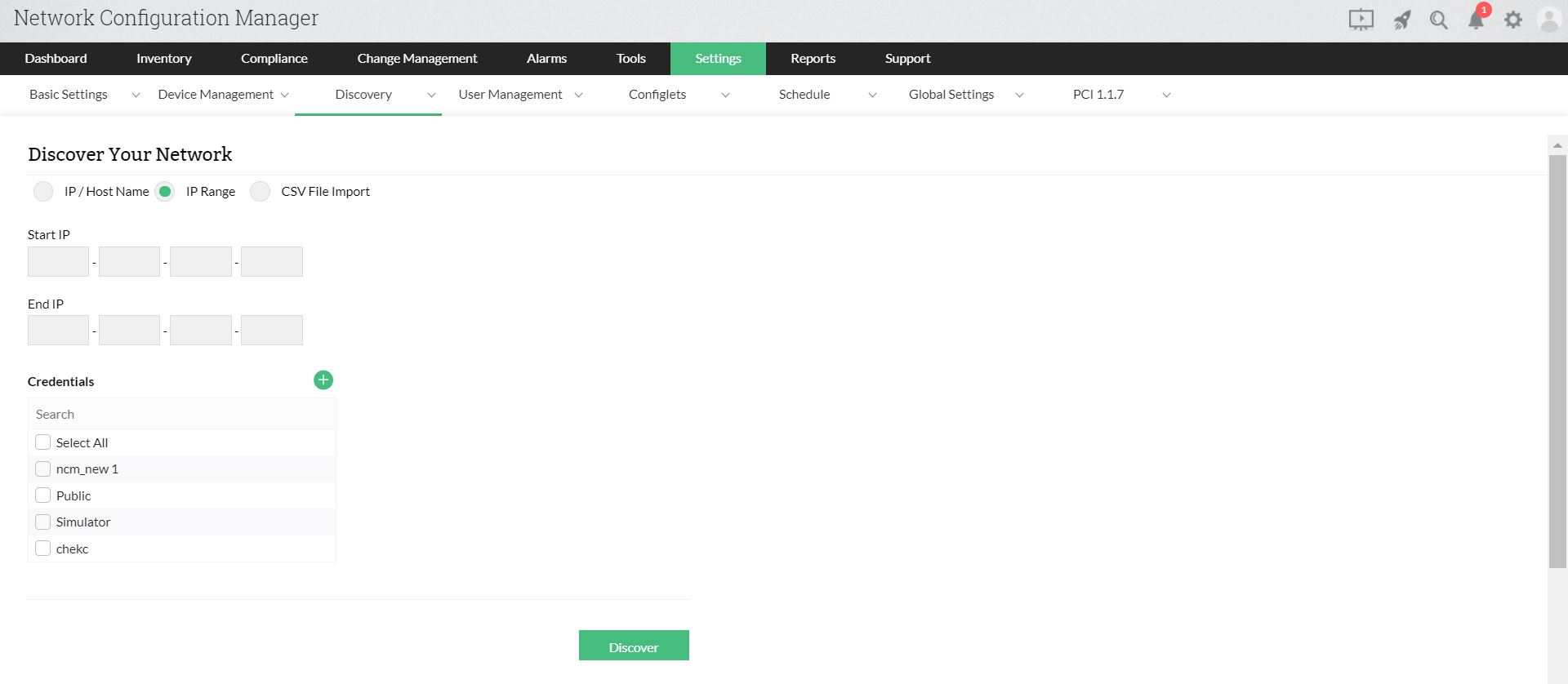
发现报告
添加snmp设备期间提供凭据后,会自动打开“查找报告”选项卡。在本节中,您将能够看到迄今为止完成的所有发现的列表,从最近开始按降序排序。您还可以查看每个IP地址的状态,通过单击IP地址可以发现这些地址。当你发现一个snmp设备的真实性时,你也可以直接将它添加到一个特定的设备中
使用手动添加进行网络设备发现
要添加未启用SNMP的设备,可以使用手动添加方法并查找网络设备到资源清册。您需要提供主机名/IP地址、供应商名称、设备模板名称和其他详细信息才能添加设备。一旦给出了详细信息,特定的网络设备将被发现并添加到清单中
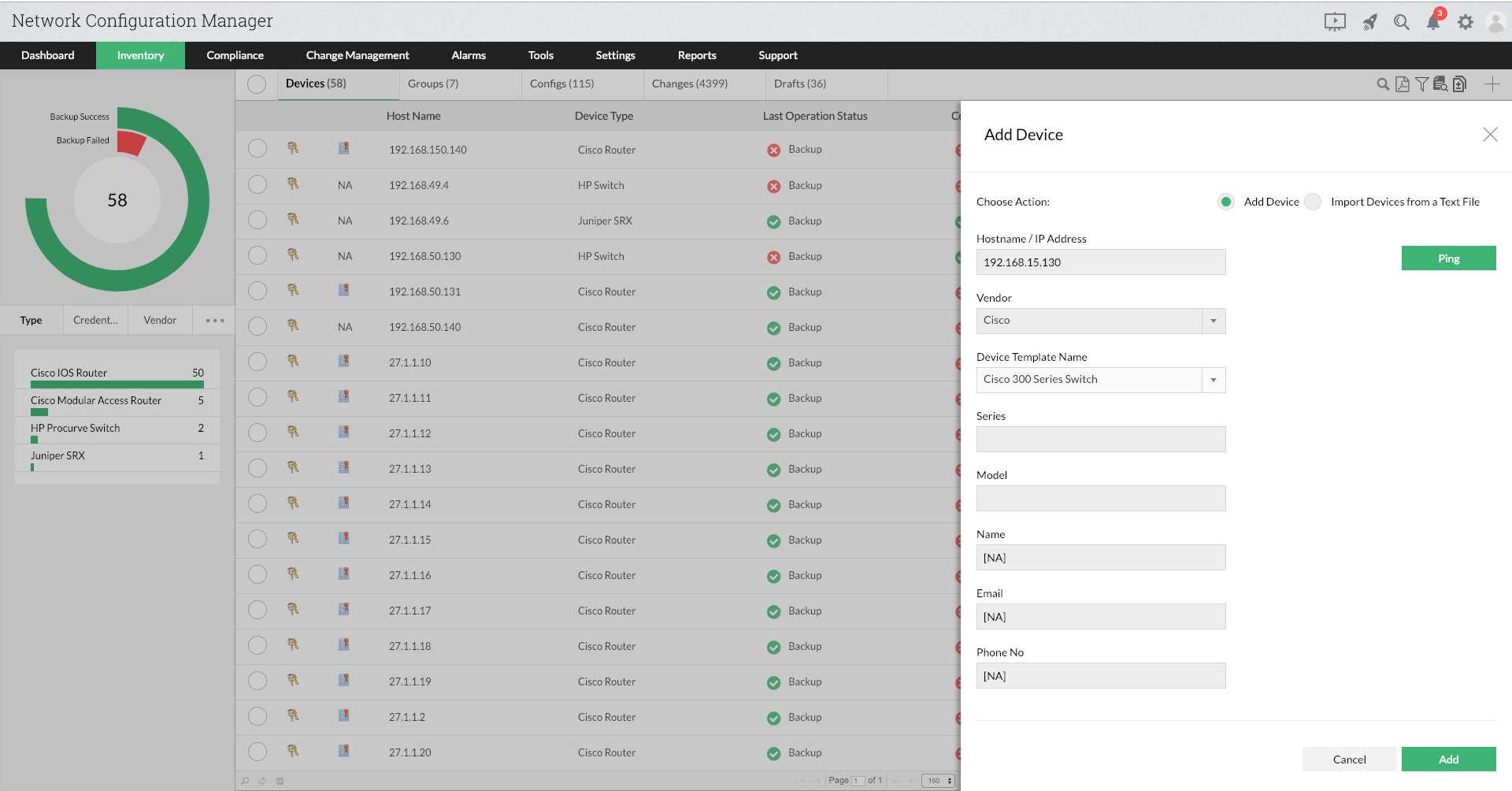
从文本或CSV文件批量导入网络设备
Network Configuration Manager提供从文本文件导入设备并将其添加到资源清册的选项。导入设备对于SNMP添加和手动设备添加方法都很常见。此外,文本文件中的条目必须符合以下格式:
<;主机名或IP地址>;、<;设备模板名称>;、<;系列>;、<;型号>;
使用此格式,您可以自动发现任意数量的设备,从而节省时间和精力。
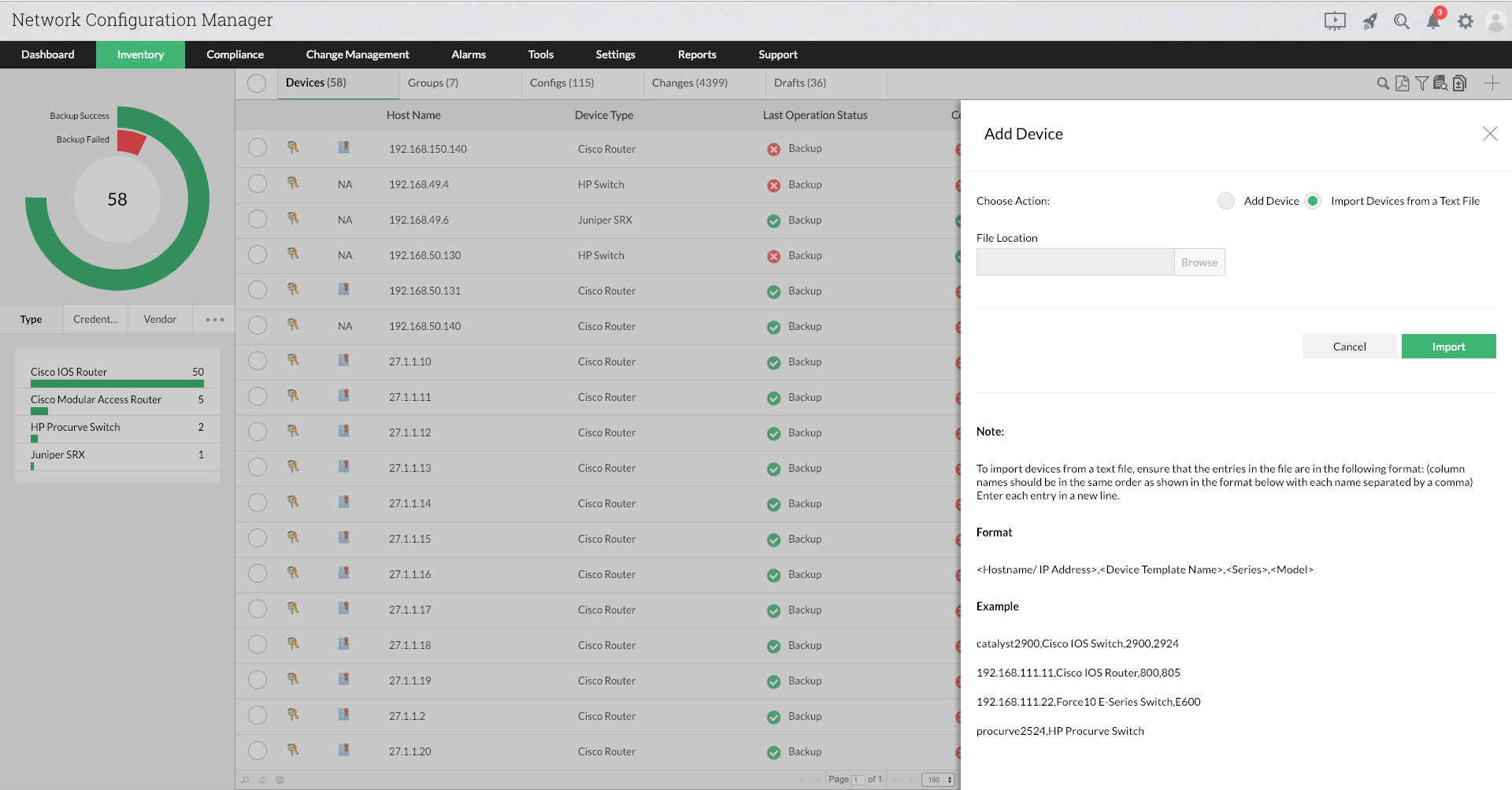
在网络设备发现过程中避免这些常见错误
在发现设备时,需要注意某些基本设置。否则,可能会在Network Configuration Manager中触发错误消息。以下是基本设置:
| 设置 |
错误消息 |
原因 |
| 在
在 |
在
";&zwnj;设备没有响应
到SNMP请求"
在 |
在
&zwnj;当设备
可访问,但不响应SNMP请求
在 |
在
- &SysOID应该与其相应的设备模板进行映射
- &zwnj;如果Network Configuration Manager中没有默认设备模板
对于特定的设备类型,添加/克隆新设备模板或
联系NCM支持
在 |
在
";未添加设备"
在 |
如果可以访问设备,则会发生此错误&;
SNMP社区是正确的,但仍然没有添加设备 |
信息清单中发现的设备
一旦设备被发现,它们就会被添加到库存中。除了列出发现的设备及其硬件属性外,该清单还帮助您从集中的web GUI查看、标记、编辑和上载设备配置。资源清册是一个功能强大的工具,因为它为您提供有关所有受管设备的重要信息。了解更多!